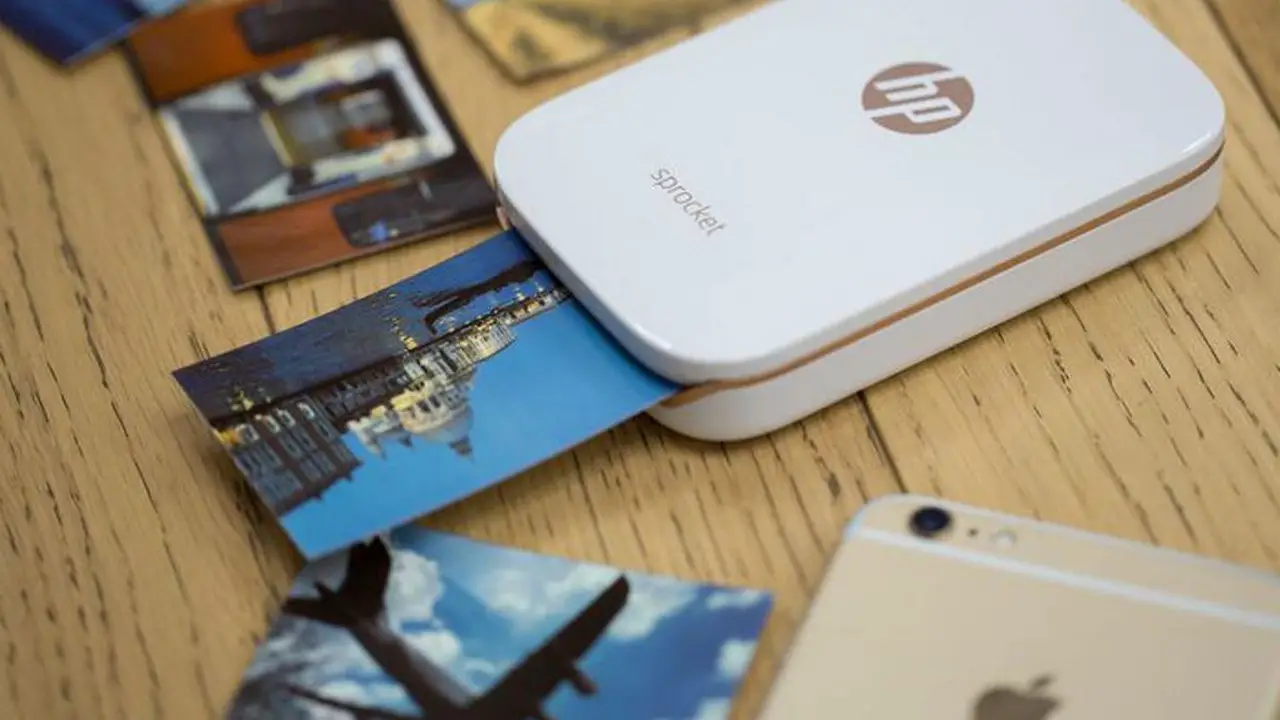
Voulez-vous imprimer des documents depuis votre smartphone Android ? Dans ce rapide tutoriel, on va vous montrer qu’il est possible d’imprimer en toute facilité à partir de votre appareil sans démarrer votre PC.
Jusqu’à récemment, il n’est pas facile d’imprimer directement à partir votre téléphone Android. Dans la plupart des cas, vous devez essayer de dénicher une application pour la mini imprimante photo pour smartphone. Cependant, c’est de l’histoire avec Google Cloud Print. Dès que l’imprimante sera convenablement configurée par ce service, vous avez la liberté d’imprimer à partir de tout type d’appareil, où que vous soyez, à condition que vous soyez connecté avec le même compte Google ou que votre camarade partage l’imprimante avec vous :
Conditions :
- Ordinateur Mac ou PC avec le navigateur Google Chrome installé
- Une adresse Gmail ou compte Google
- Imprimante
- Tablette ou Smartphone Android (mais aussi compatible avec iPad et iPhone)
Configurer votre imprimante : de quelles manières ?
Afin de configurer votre imprimante, vous devez suivre quelques étapes :
- Connectez l’imprimante à votre PC et installez le pilote conformément aux instructions du fabricant pour le faire fonctionner correctement.
- Ouvrez Chrome: // appareils dans le navigateur Google Chrome depuis votre PC.
- Appuyez sur « Ajouter une imprimante ».
- Sélectionnez votre imprimante et appuyez sur Ajouter une ou plusieurs imprimantes.
- Installez l’application Google Cloud Print sur votre smartphone si elle n’est plus disponible sur le Google Play Store.
- Ouvrez Google Cloud Print (avec quelques superpositions, accédez à Paramètres> Paramètres avancés> Imprimer).
- Et enfin, tâcher d’activer Google Cloud Print.
Si vous êtes connecté au même compte Google que votre PC ou si vous êtes connecté au même réseau local, vous devez maintenant configurer l’imprimante sur votre ordinateur.
Comment imprimer à partir d’un smartphone à l’aide de Google Cloud Print ?
Il est facile d’imprimer depuis votre smartphone avec Google Cloud Print, il vous suffit de :
- Ouvrir Google Chrome sur votre téléphone intelligent
- Ouvrir la page ou le document que vous voulez imprimer dans votre navigateur (accédez aux documents Google Drive pour PowerPoint, Excel, Word)
- Sur le côté droit de la barre d’adresse, appuyez sur le menu ⋮, puis accédez à Partager
- Sélectionnez Imprimer
- Sélectionnez l’imprimante et les paramètres appropriés
- Appuyez sur Imprimer pour confirmer